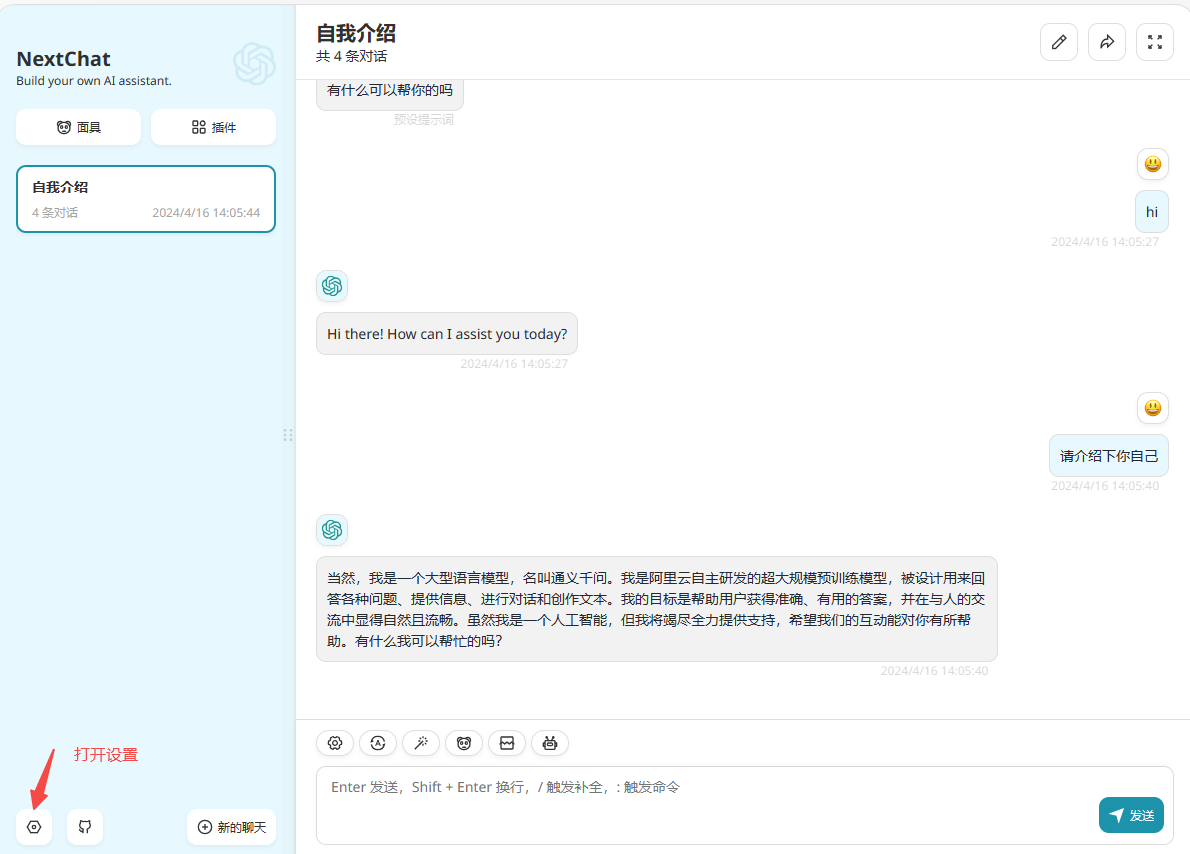一、什么是One-API One-API是一个开源的可以集成各大AI的API-KEY,并分发的项目,小伙伴可以用分发的KEY轻松使用各大AI强大的模型,而不用一个个去申请充值。 二、使用教程 1、注册-登录 2、点击顶部菜单令牌-生成新令牌,你可以生成不同的令牌,不同的额度,已方便分享给亲人朋友使用 3、充值,因该账号需要额度才能正常使用,所以您先需要购买相应额度的兑换码,对账号进行充值token后使用。 4、计费,一般都是按消耗的token数量计费,在日志内可查看消耗和剩余的token,如token不够就需要再进行充值 5、使用,在令牌界面点击刚生成的令牌-复制key,在整合站点(如ChatGPT Next Web),可自建也可以使用别人建好的站点,选择填入自己的API-KEY,然后填入自己的key参数,具体参考下图,如果没问题就可以返回聊天窗口-选择对应的模型使用了。 三、中国国内各大常见大模型名称(更新至2024-04-16) 1、百度文心千帆 ERNIE-4.0-8K,ERNIE-Speed-128K,bge-large-en,ERNIE-3.5-8K,ERNIE-Lite-8K-0922,tao-8k,ERNIE-3.5-8K-0205,ERNIE-Lite-8K-0308,ERNIE-3.5-8K-1222,ERNIE-Tiny-8K,ERNIE-Bot-8K,BLOOMZ-7B,ERNIE-3.5-4K-0205,Embedding-V1,ERNIE-Speed-8K,bge-large-zh,bge-large-en,tao-8k 2、阿里通义千问 qwen-turbo,qwen-plus,ali-stable-diffusion-v1.5,qwen-max,wanx-v1,qwen-max-longcontext,text-embedding-v1,ali-stable-diffusion-xl 3、讯飞火星认知 SparkDesk,SparkDesk-v1.1,SparkDesk-v2.1,SparkDesk-v3.1,SparkDesk-v3.5 4、智谱ChatGLM chatglm_turbo,chatglm_pro,chatglm_std,chatglm_lite,glm-4,glm-4v,glm-3-turbo,embedding-2,cogview-3 5、360智脑 360GPT_S2_V9,embedding-bert-512-v1,embedding_s1_v1,semantic_similarity_s1_v1 6、Moonshot AI moonshot-v1-8k,moonshot-v1-32k,moonshot-v1-128k 7、腾讯混元 ChatPro,ChatStd,hunyuan 8、百川大模型 Baichuan2-Turbo,Baichuan2-Turbo-192k,Baichuan-Text-Embedding 9、零一万物 yi-34b-chat-0205,yi-34b-chat-200k,yi-vl-plus 10、阶跃星辰 step-1-32k,step-1v-32k,step-1-200k
Continue reading